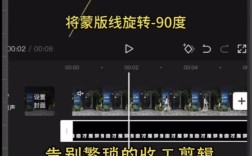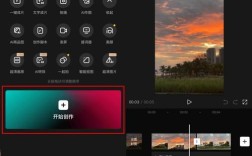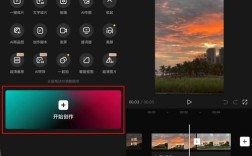视频放大与画面剪辑是后期处理中提升素材质量的重要环节,许多创作者在拿到低分辨率或画质较差的原始素材时,常面临如何通过剪辑技巧让视频呈现更清晰、更具观赏性的挑战,本文将系统讲解从技术原理到实操层面的完整解决方案。
一、理解视频放大的技术逻辑
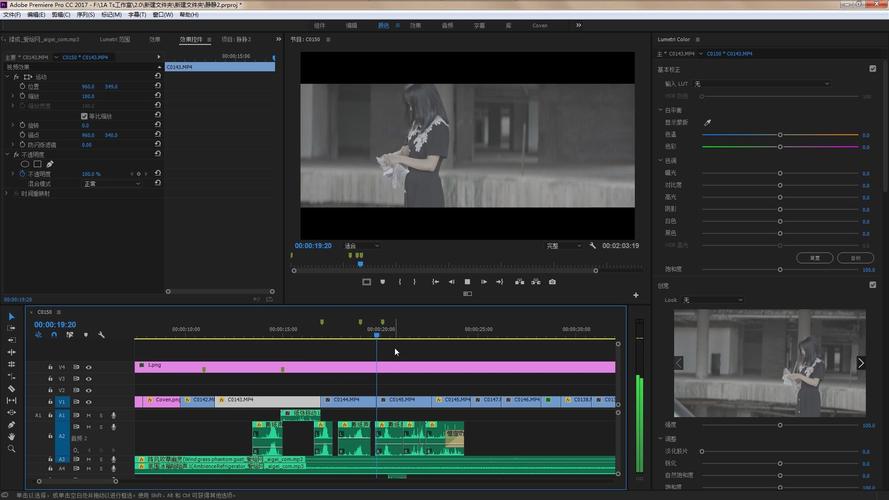
视频放大并非简单拉伸画面,而是通过算法对像素信息进行智能补充,现代软件普遍采用AI超分辨率技术,例如基于深度学习的模型能识别物体边缘、纹理特征,自动生成缺失的像素点,值得注意的是,放大效果受原始素材质量影响——噪点过多或运动模糊严重的视频,放大后可能出现细节失真。
二、必备工具与参数设置
专业级软件如Topaz Video Enhance AI、Adobe Premiere Pro的Super Resolution功能,以及DaVinci Resolve的智能缩放模块,是处理视频放大的主力工具,以Premiere Pro为例,开启“增强”功能时需注意:
1、输出分辨率建议不超过原视频4倍
2、选择“细节优先”模式处理文字类内容
3、启用光学流补帧减少动态画面撕裂
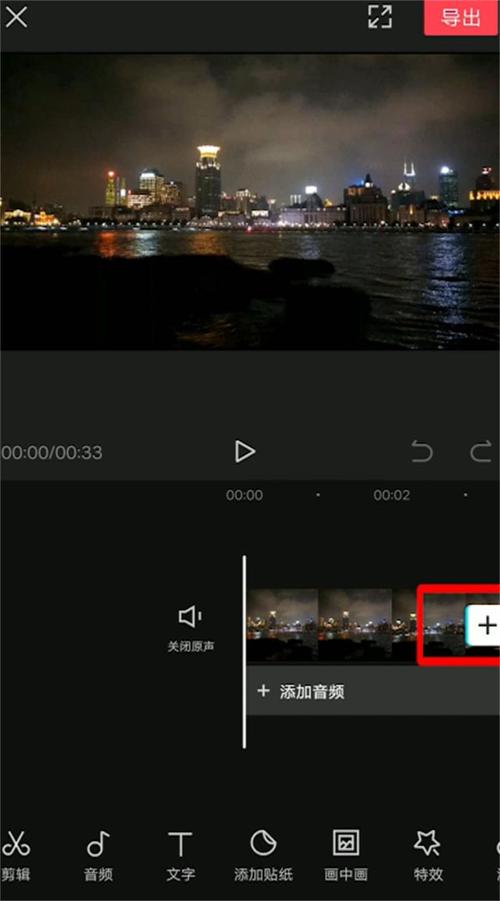
三、画面重构的剪辑策略
放大后的视频需配合精细化剪辑才能最大化效果:
1、关键帧微调:对放大后出现变形的区域(如人脸五官)添加蒙版,通过逐帧调整保持视觉连贯性
2、动态裁切:利用缩放位移创造镜头运动感,弥补原始素材构图缺陷
3、锐化平衡:叠加Unsharp Mask滤镜时,半径参数控制在0.8-1.2,阈值保持15-20避免噪点增生
四、色彩与光影的修复技巧

分辨率提升后,原本隐藏的色彩断层问题可能显现,建议采用分层处理:
- 底层应用Neat Video降噪插件消除噪点
- 中间层用Curves工具恢复高光/阴影细节
- 顶层通过LUTs微调色温,推荐使用ACES色彩空间转换
特别提醒:HDR素材需先转换为LOG模式再执行放大处理,防止高光溢出。
五、常见问题应对方案
1、马赛克修复:在After Effects中使用Content-Aware Fill功能,配合Mocha追踪插件重建破损区域
2、字幕重制:放大后模糊的字幕应删除并重新添加,选用矢量字体保证清晰度
3、动态模糊优化:Red Giant Universe的RSMB插件可智能添加运动模糊,提升放大后画面的真实感
六、输出阶段的注意事项
完成所有处理后,输出设置直接影响最终观感:
- 优先选择ProRes 422/HQ编码保留画质
- 比特率设置应为原始视频的1.5倍
- 启用硬件加速渲染时,需检查显存占用情况防止崩溃
从实践经验看,成功的视频放大处理需要平衡三个维度:算法精度、人工干预程度、输出效率,过于依赖自动处理往往导致画面塑料感,而过度手动调整又会大幅增加工时,建议建立标准化处理流程——先使用AI工具批量处理基础放大,再针对重点镜头进行人工精修。
随着8K显示设备的普及,视频放大技术正在成为影视工作者的必备技能,掌握这套方法论,不仅能挽救珍贵的历史影像素材,更能为4K/8K项目提供高质量的备选方案,关键在于理解每个处理环节的底层逻辑,而非机械执行操作步骤,只有将技术工具与艺术判断相结合,才能在画质提升与视觉美感之间找到最佳平衡点。